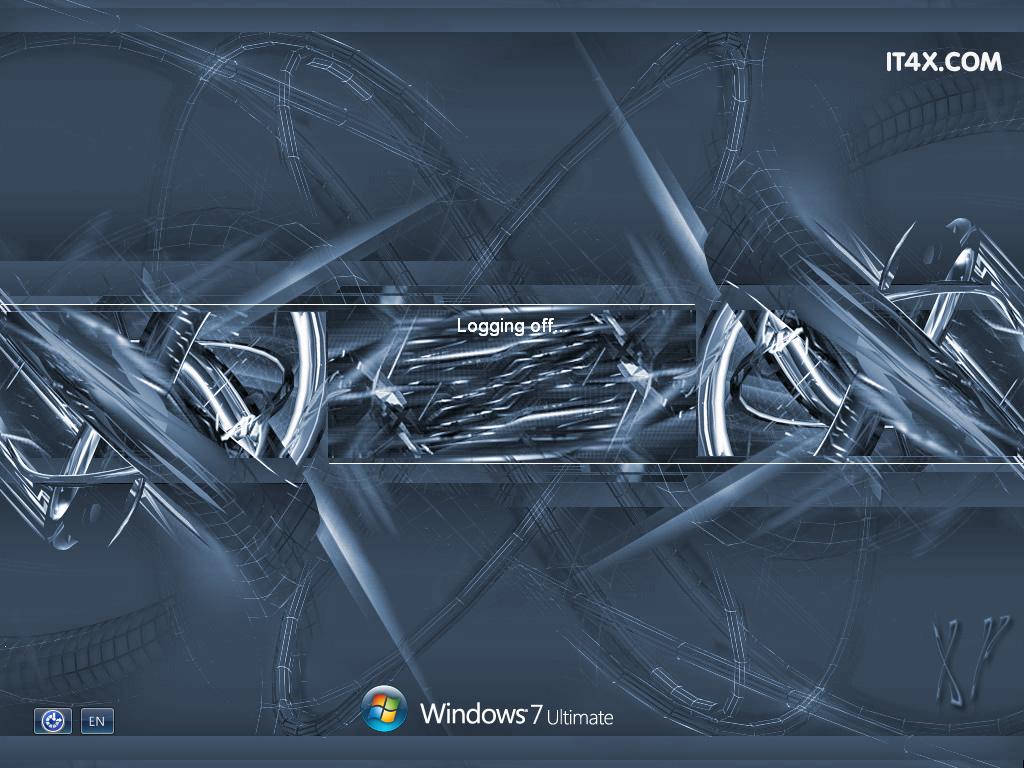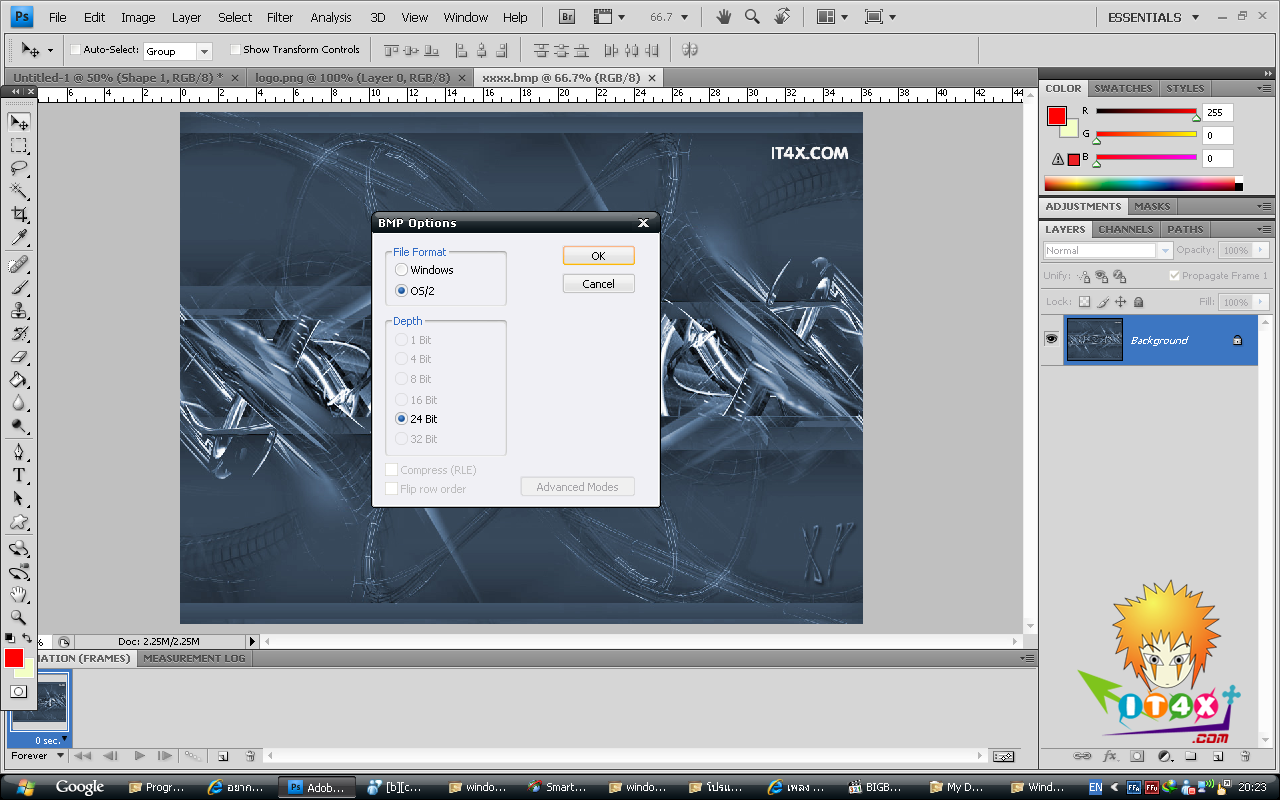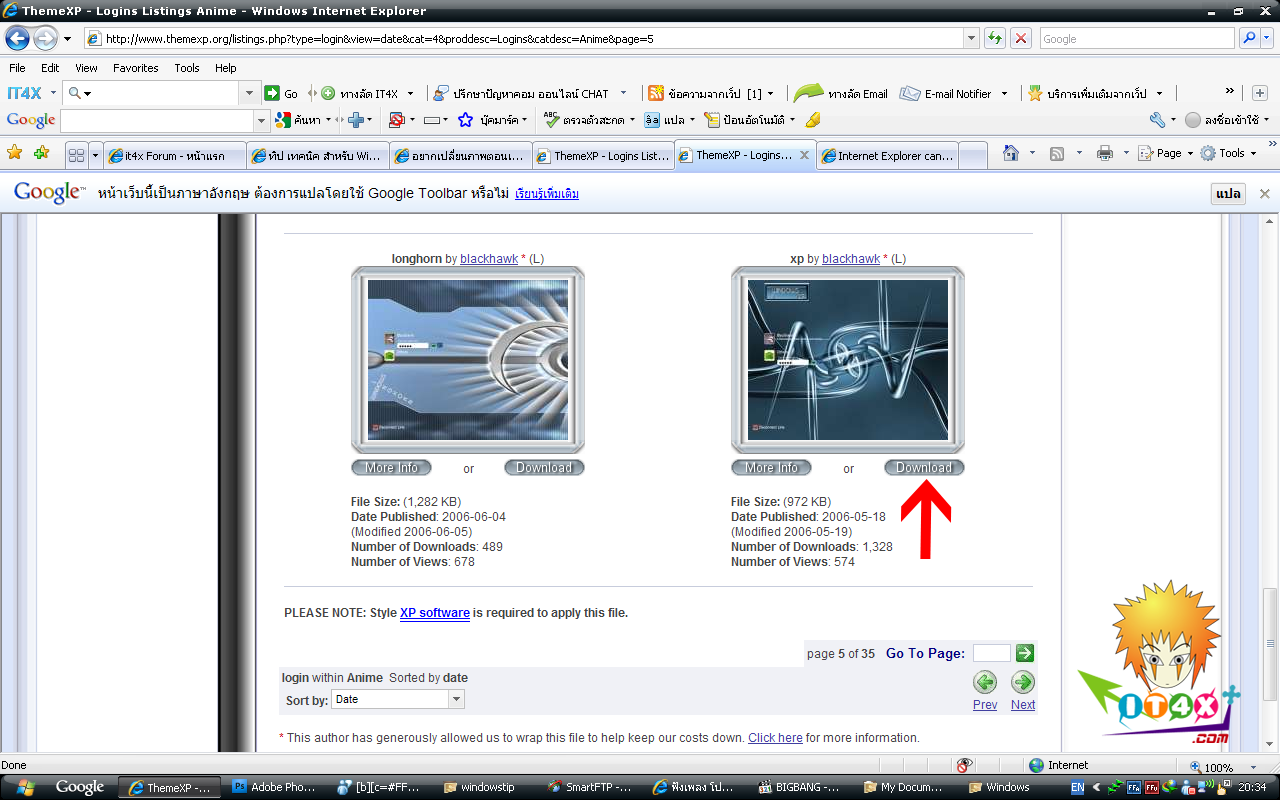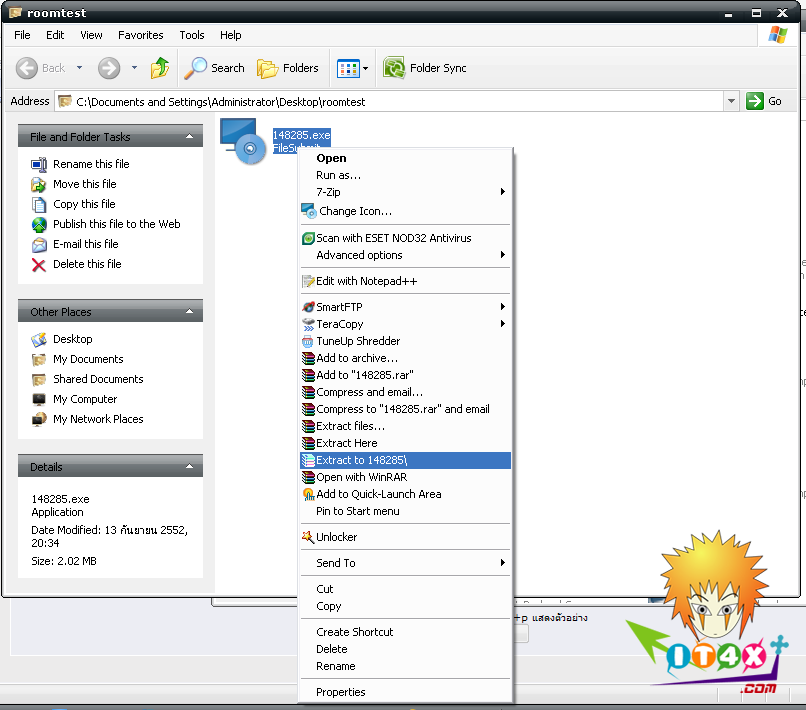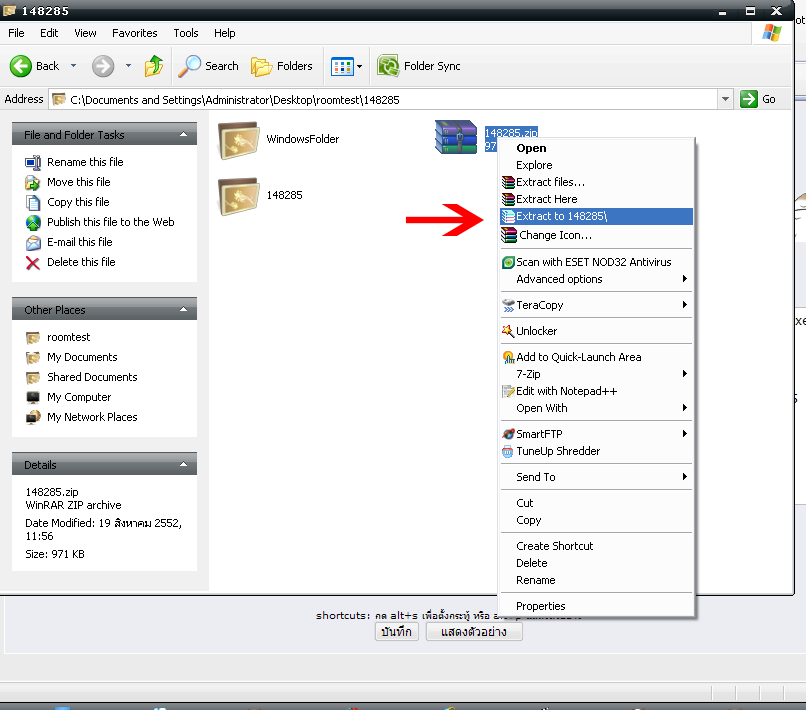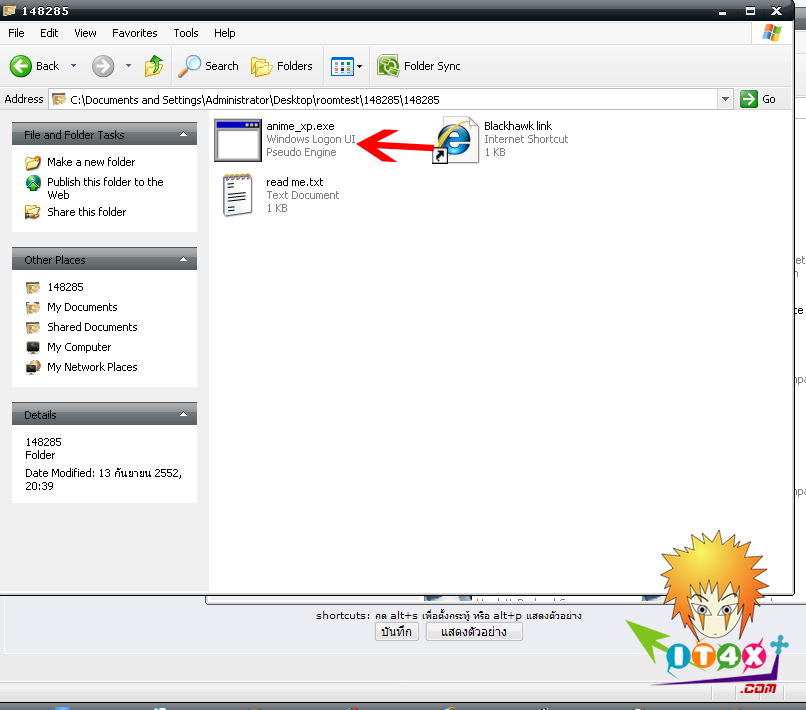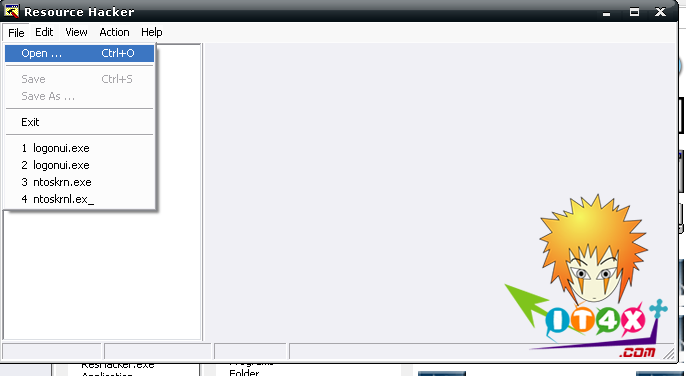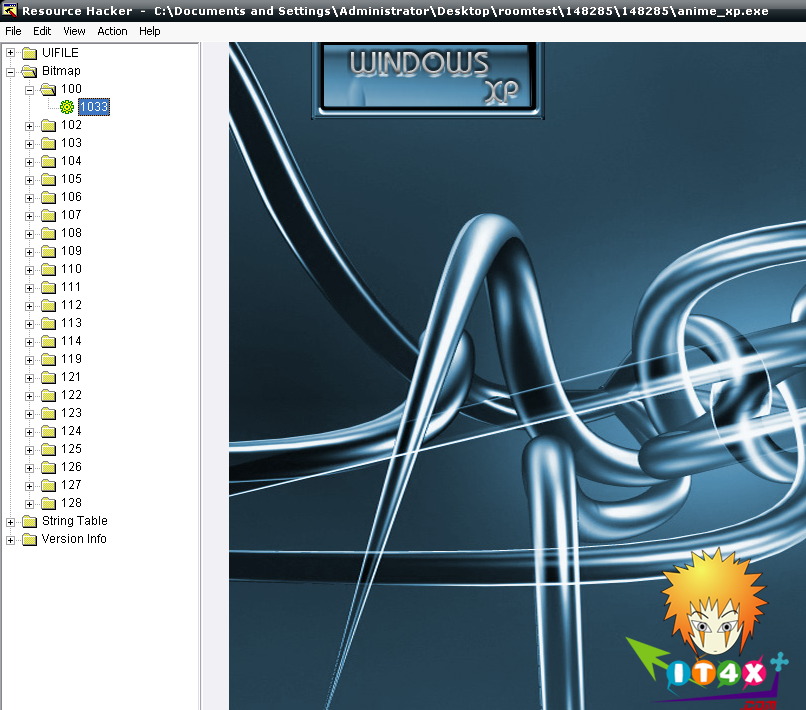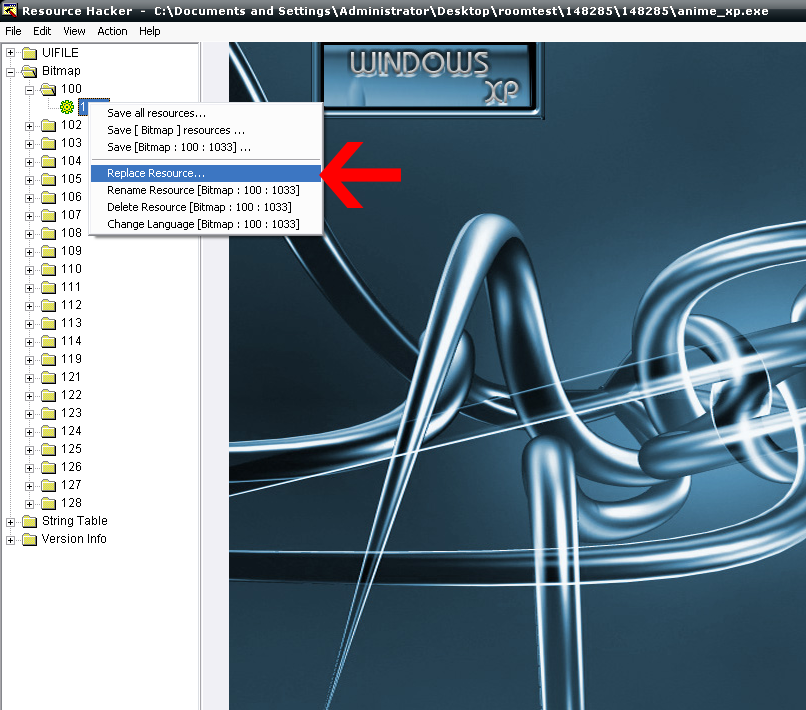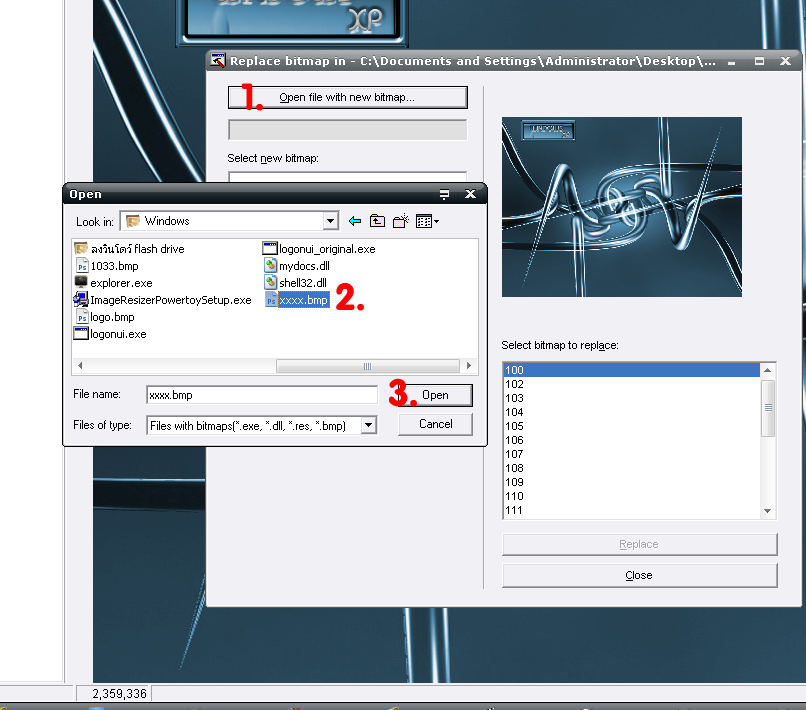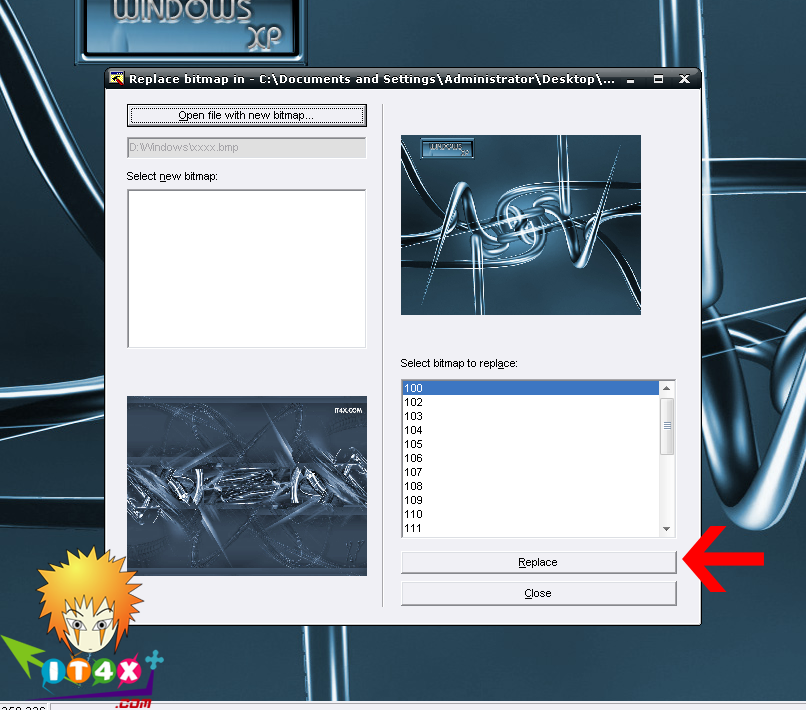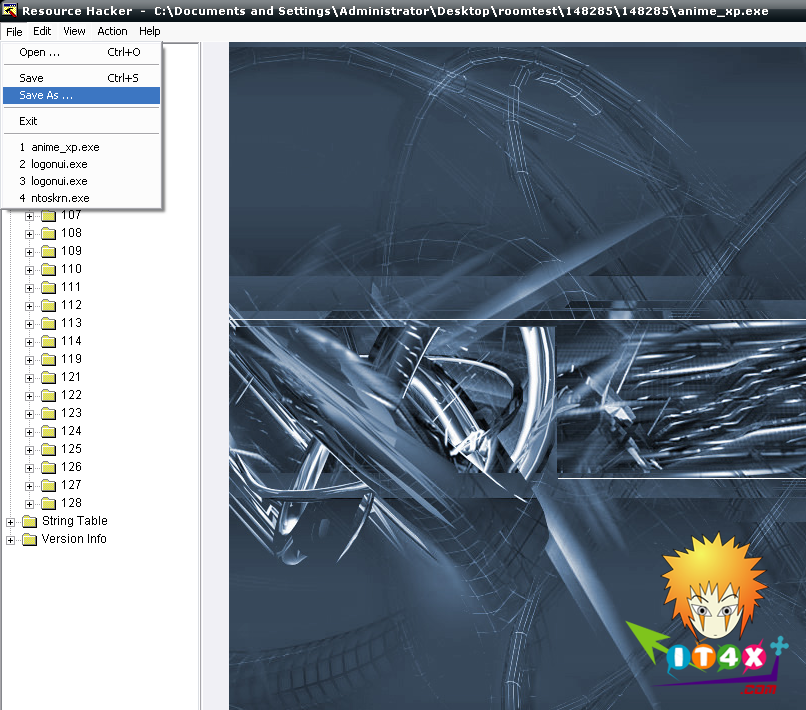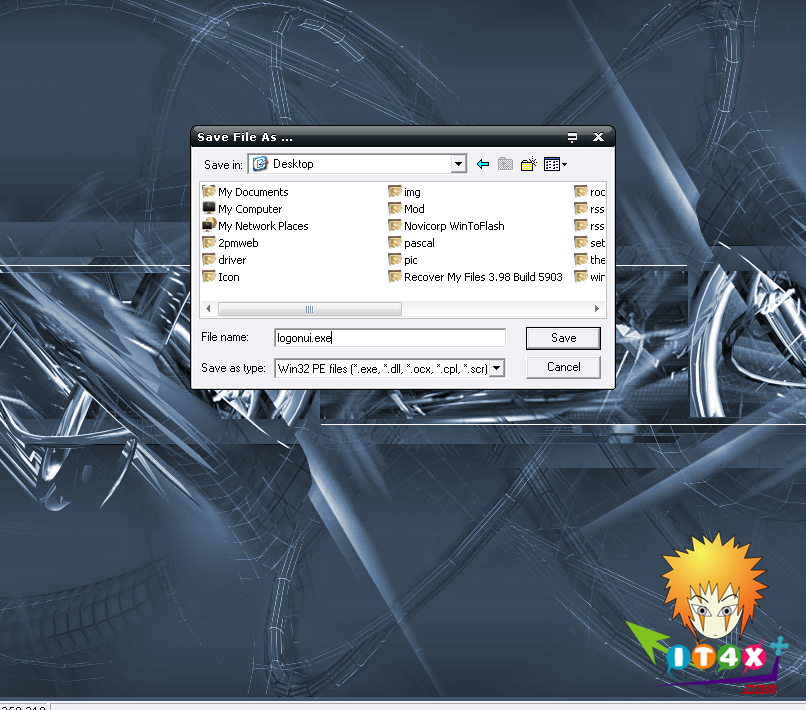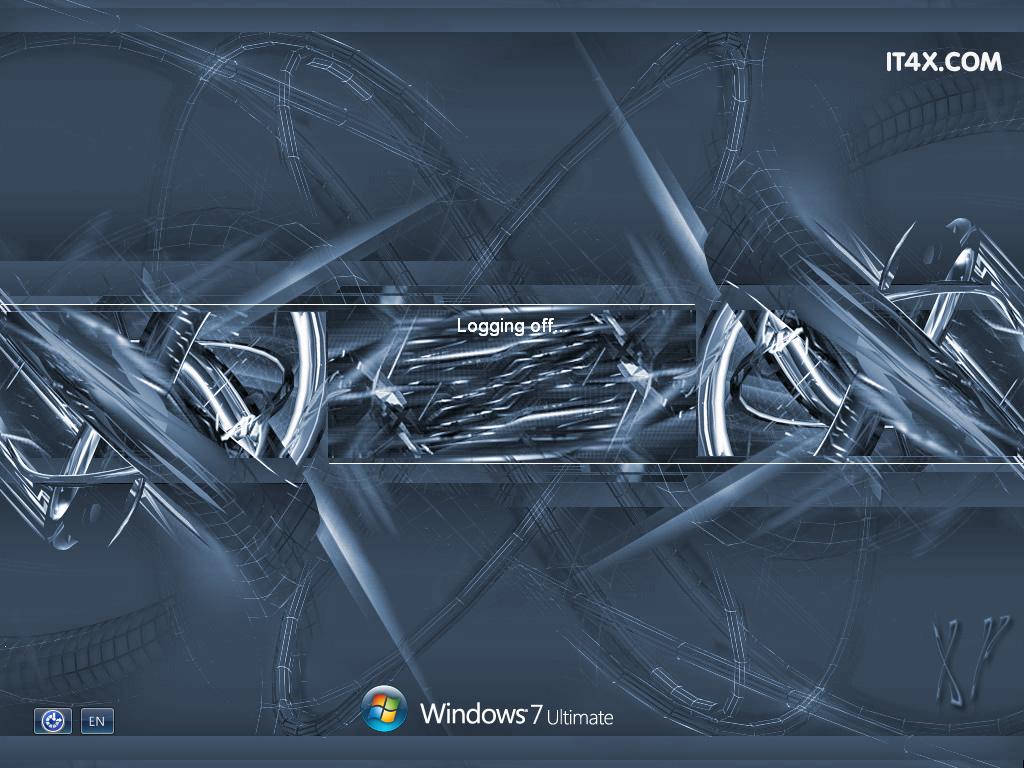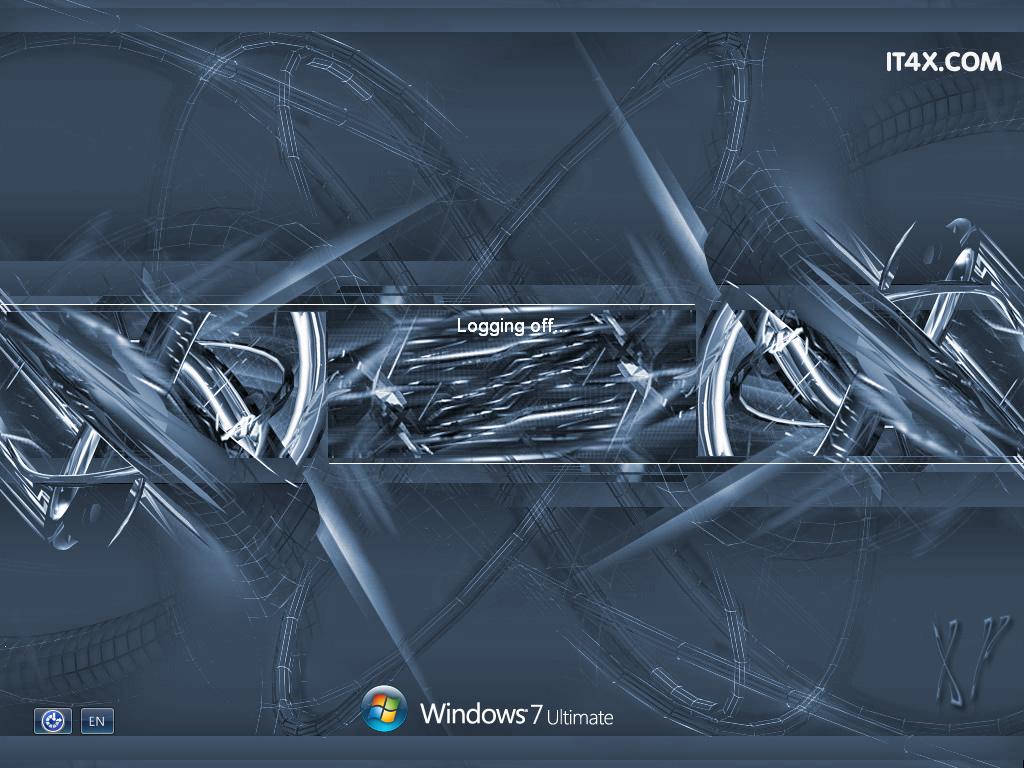
สำหรับวิธีการ เปลี่ยน logon Sreen ให้เป็นรูปเรานะครับ ง่ายๆเลยนะครับสิ่งที่เราต้องมี 2 อย่างคือ
1.ไฟล์ภาพที่เราต้องการจะเปลี่ยน
2.Resourcehacker
โปรแกรม โหลดได้ที่
Download :
http://www.angusj.com/resourcehacker/หลังจากที่โหลดมาแล้วก็แตกไฟล์ธรรมดานี่แหละครับ จะได้โปรแกรม Reshacker มา
การเตรียมรูปนะครับ ก็ให้เอารูปธรรมดานี่แหละครับแต่ Save เป็น .Bmp ง่ายๆด้วย Photoshop ครับ แต่ตอน Save เลือกเป็น Os/2 นะครับ
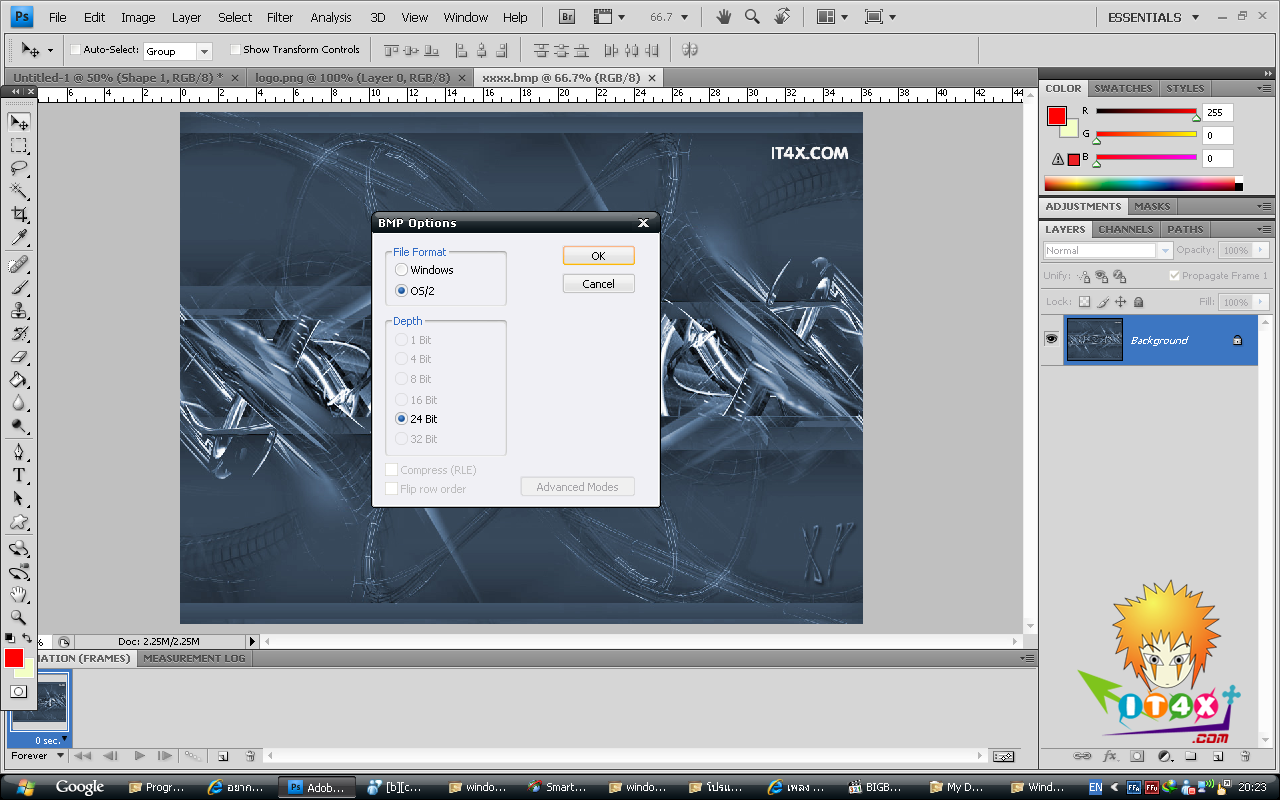 สำหรับวิธีนี้นะครับเป็นการดัดแปลง จาก themexp.org เลย อิอิ
สำหรับวิธีนี้นะครับเป็นการดัดแปลง จาก themexp.org เลย อิอิ1.ให้เข้าสู่เว็ปไซด์
www.themexp.org 
2.เมื่อเข้ามาสู่เวบไซด์
www.themexp.org เป็นที่เรียบร้อยแล้ว ให้เรามองหาหัวข้อที่เราต้องการนั่นคือ Logins ( ตามลูกศรสีแดงที่ชี้ไว้ในภาพ )

เข้ามากันที่หัวข้อ Logins กันแล้ว เราก็จะพบกับหัวข้อย่อยมากมายที่เพิ่มขึ้นมา ในส่วนนี้ก็จะเป็นการแบ่งหมดแบ่งหมู่เอาไว้ให้เราเลือกกันได้ตามความสะดวก หากใครที่ชื่นชอบในรูปแบบไหนก็ลองเลือกดูได้ตามอัธยาสัยเลยครับ แต่ในทีนี้เราไม่สนรูปก็ได้ครับเราสนใจแค่ว่าอยากให้ Menu ตรง Logon มันอยู่ตรงไหนมากกว่าเพราะเราจะมาเปลี่ยนพื้นหลังมันกันครับ ฮร่าๆ


3.สำหรับผมในวันนี้ ก็เจอแล้วครับเมนูถูกใจที่จะมาทำการเปลี่ยนหน้า Logon ของ Windows คือรูปกราฟฟิคนี้เอง จากนั้นกด Download เลยครับ
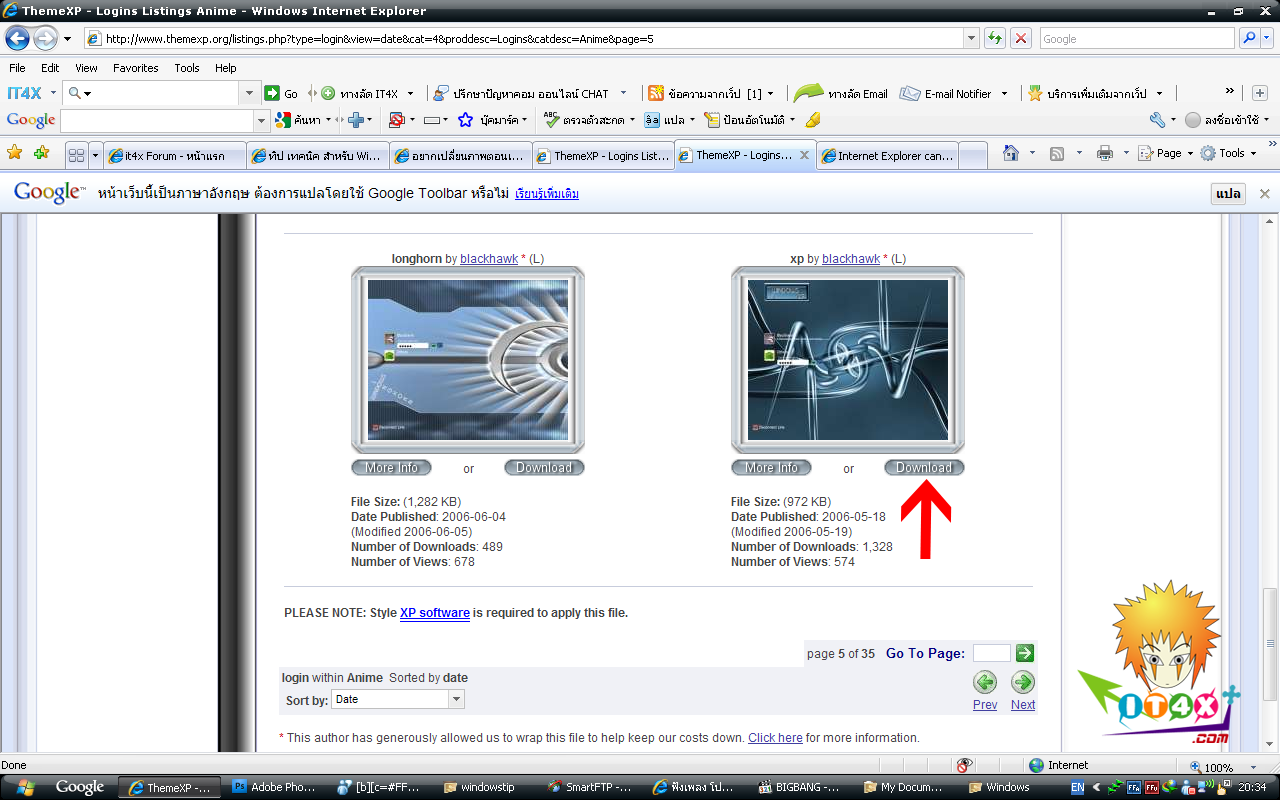
4.จากนั้นเราจะได้ File .exe มานะครับ ให้เราทำการแตกไฟล์มันโดยใช้ Winrar หรือโปรแกรมบีบไฟล์อื่นๆ หมายเหตุ ถ้าดับเบิลคลิกที่ .exe มันจะเป็นการติดตั้งโปรแกรมเสิรมอะไรไม่รู้ใช้ไม่ได้ครับ 555
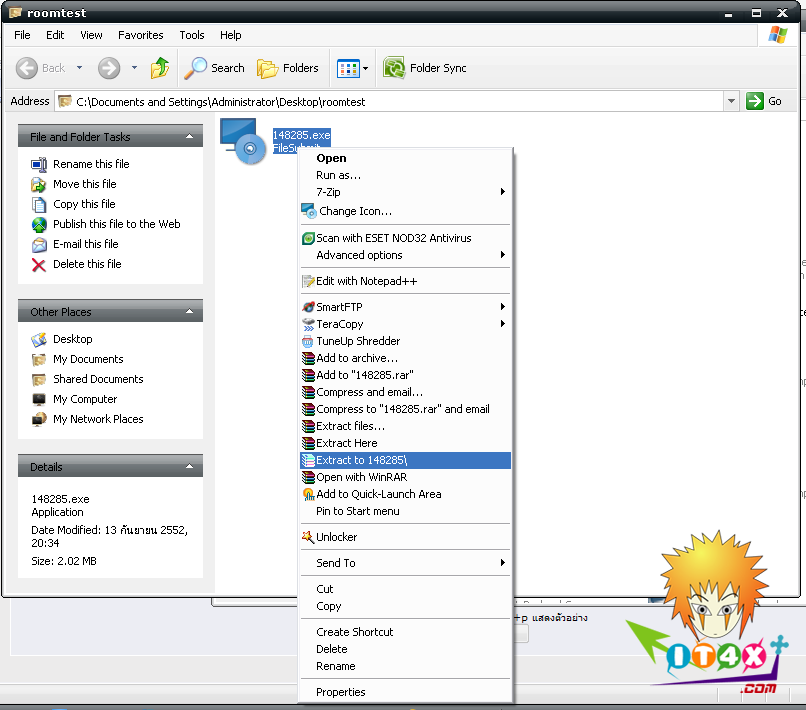
5.ให้เข้าโพลเดอร์ 148285 จากที่แตกมา แล้วจะเห็น 148285.zip แล้วให้ทำการแตก Zip นี้อีกครั้งนึงนะครับ ถึงจะได้โพลเดอร์ 148285
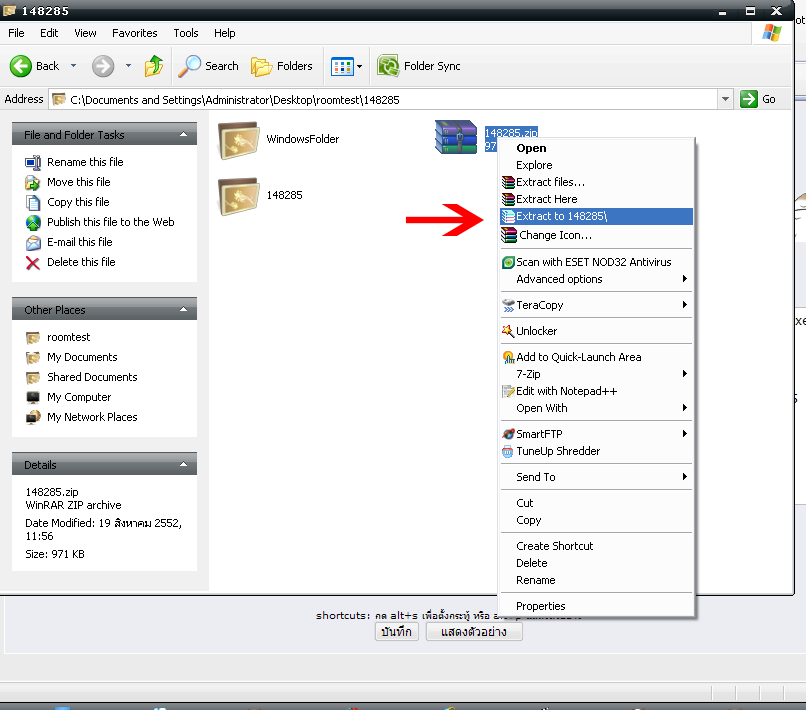
6.จากนั้นให้เราเข้าไปข้างในโพลเดอร์ 148285 จะเห็นไฟล์นึง นามสกุล .exe นี่แหละคือไฟล์ที่เราจะนำมาแก้ครับ
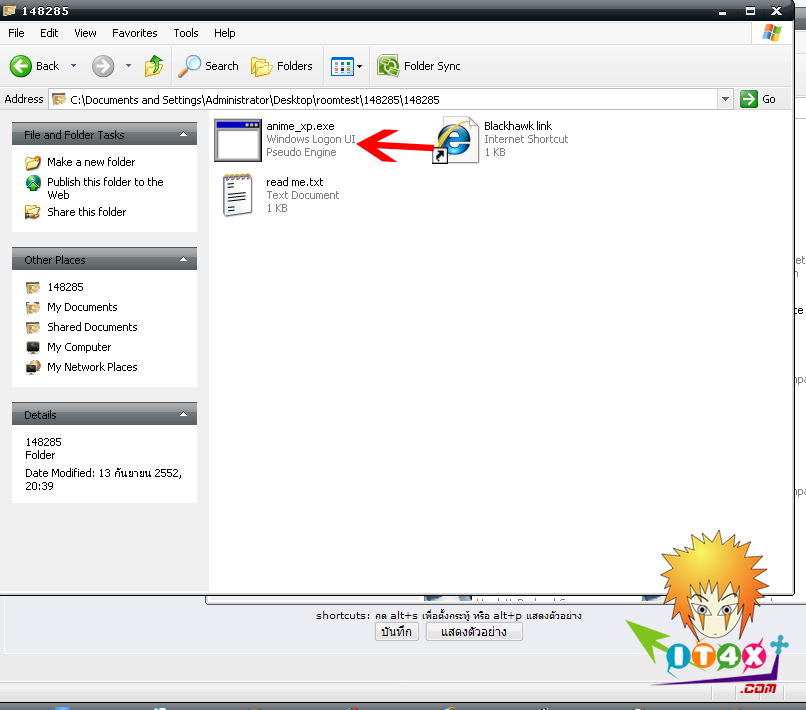
7.ให้เราเปิดโปรแกรม Reshacker แล้วกด File>open> ไฟล์ exe ที่เราแตกมาเมื่อซักครูนะครับ
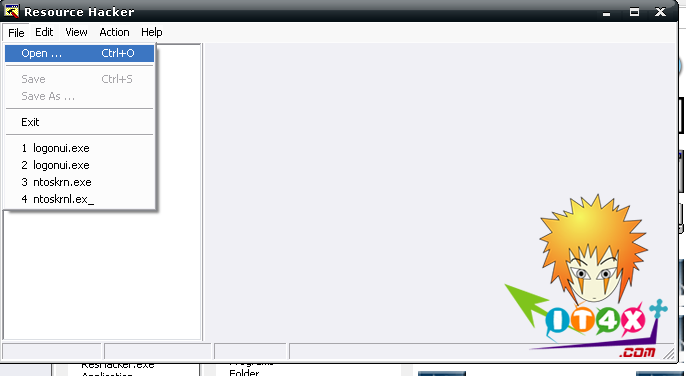
8.หลังจาก open แล้วจะได้ ดังภาพ ถ้าเปิดไม่ได้ แสดงว่าไฟล์ exe นั้นใช้ไม่ได้ครับ ให้หาใหม่เลย หุหุ แล้วให้เข้าที่ Bitmap>100>1033 อันนี้ก็แล้วแต่ไฟล์ลองกดหาหา ดูครับ มันจะไปไฟล์รูปภาพครับผม
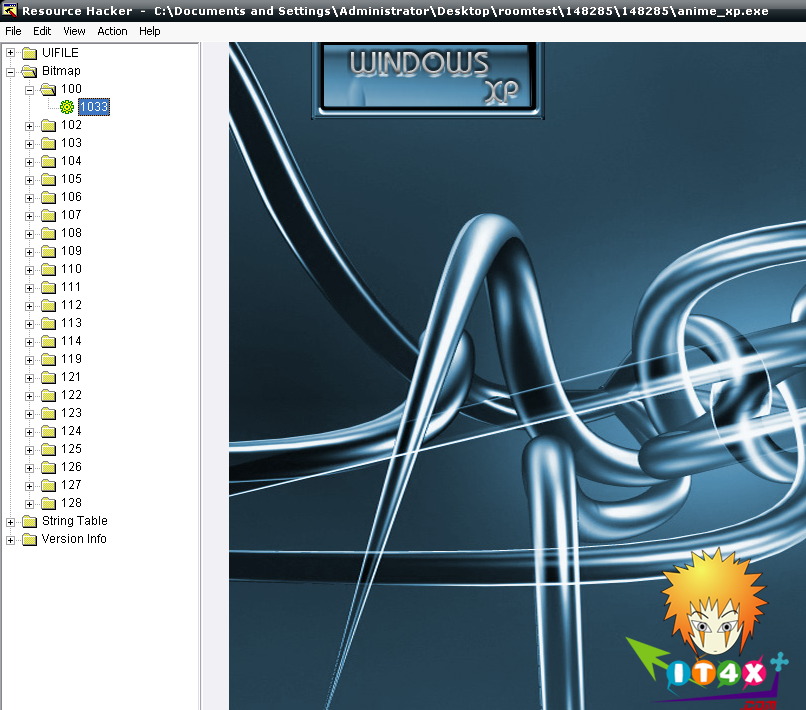
9.ให้กดคลิกขวาที่ 1033 แล้วเลือก Replace Resource
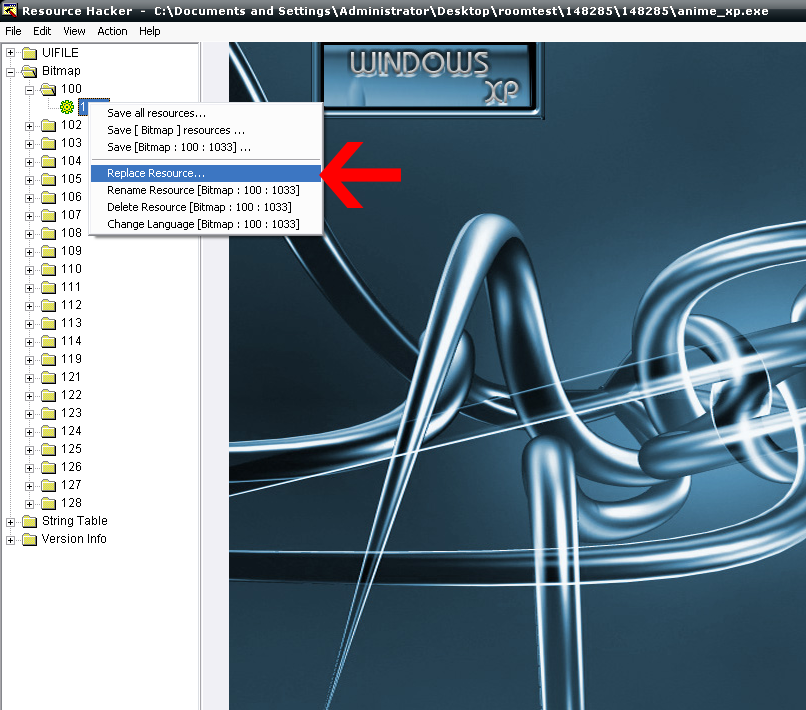
10.ให้เราเลือก Open file with new bitmap... แล้วเลือกรูปที่เราแปลงเป็น .bmp มาตามที่บอกไปตอนแรก จากนั้นกด Replace ครับ
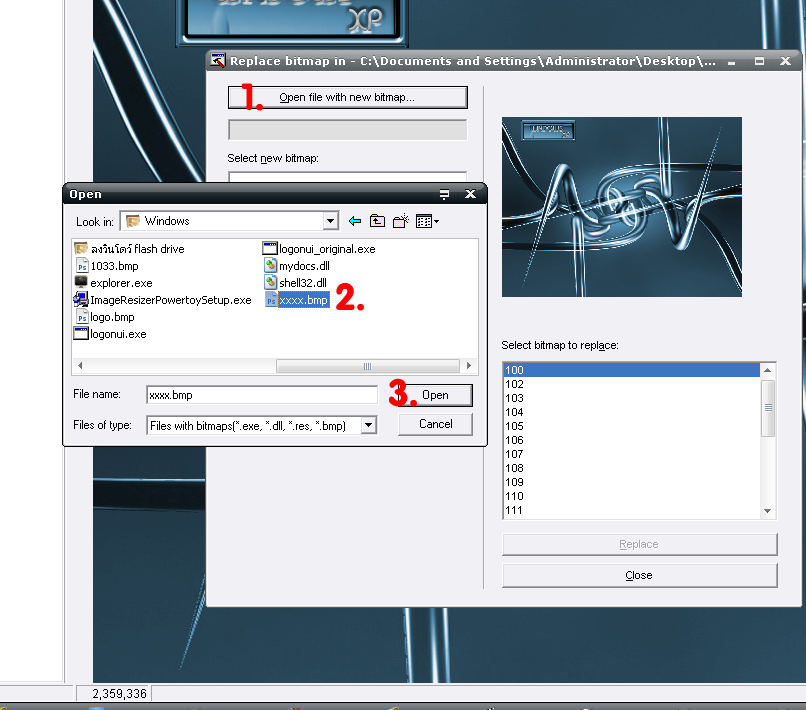
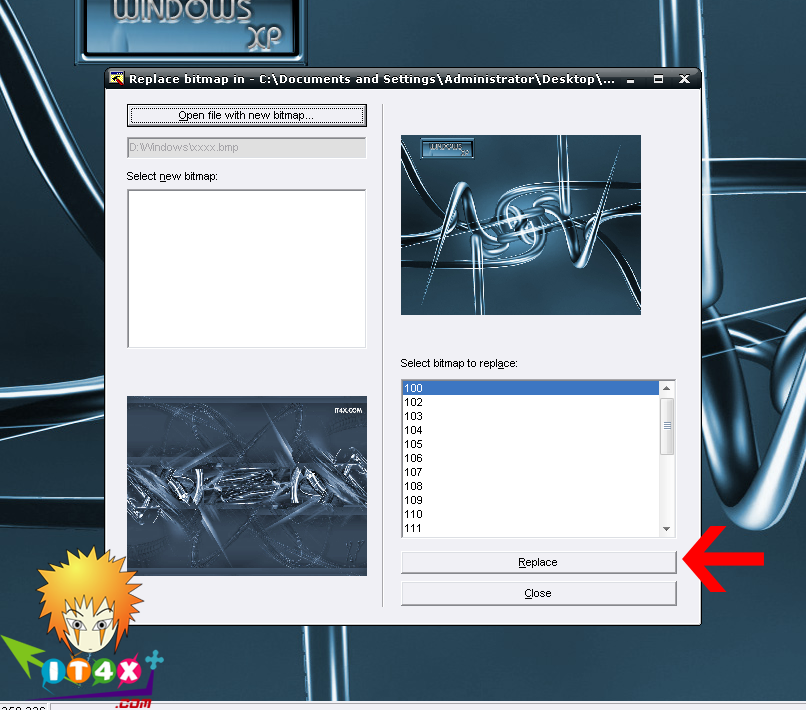
11.จากนั้นภาพใหม่ของเราก็จะเข้าไปแทนที่ภาพเดิมแล้ว ง่ายไหม ฮร่าๆ กด File>save as ครับ แล้วตั้งชื่อไฟล์ให้เป็น logonui.exe เซฟไว้ที่ Desktop ก่อนก็ได้ครับจำง่ายดี
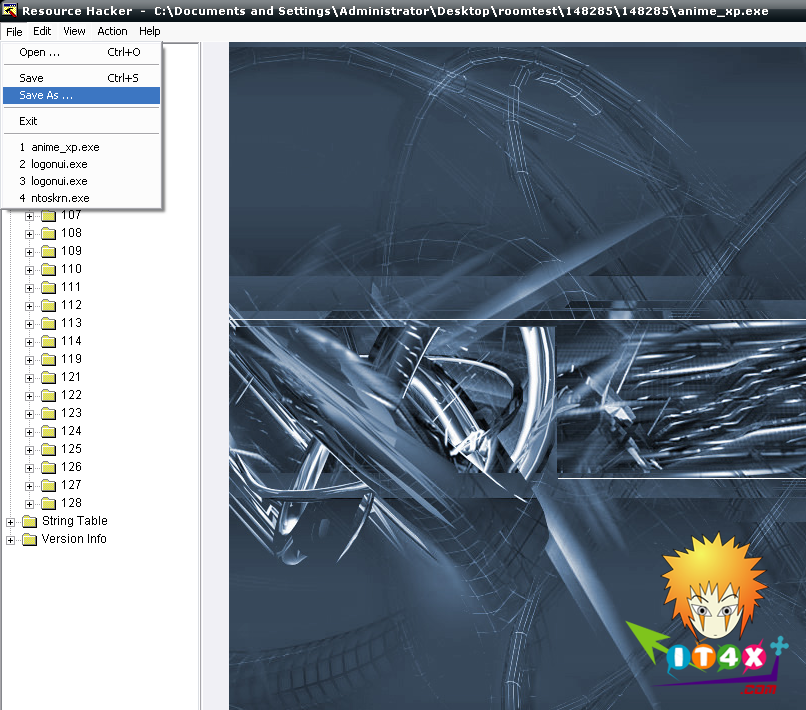
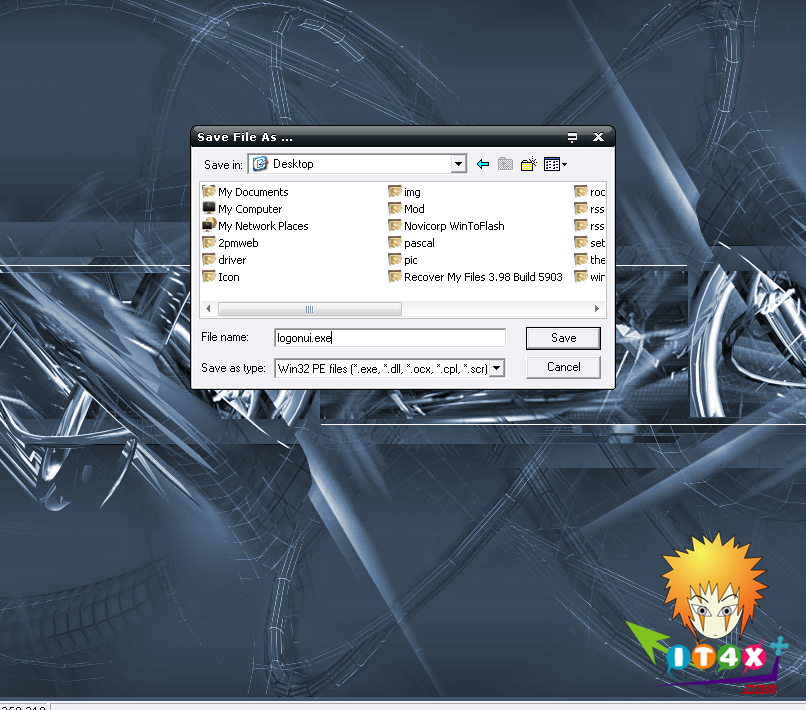
12.รีสตาทเครื่องครับ เข้า Safemode จากนั้นให้ Copy logonui.exe เมื่อซักครู่ ไปวางที่ C:windowssystem32 แล้วกด Yes ครับ
13.สวยงามครับ ฮร่าๆ
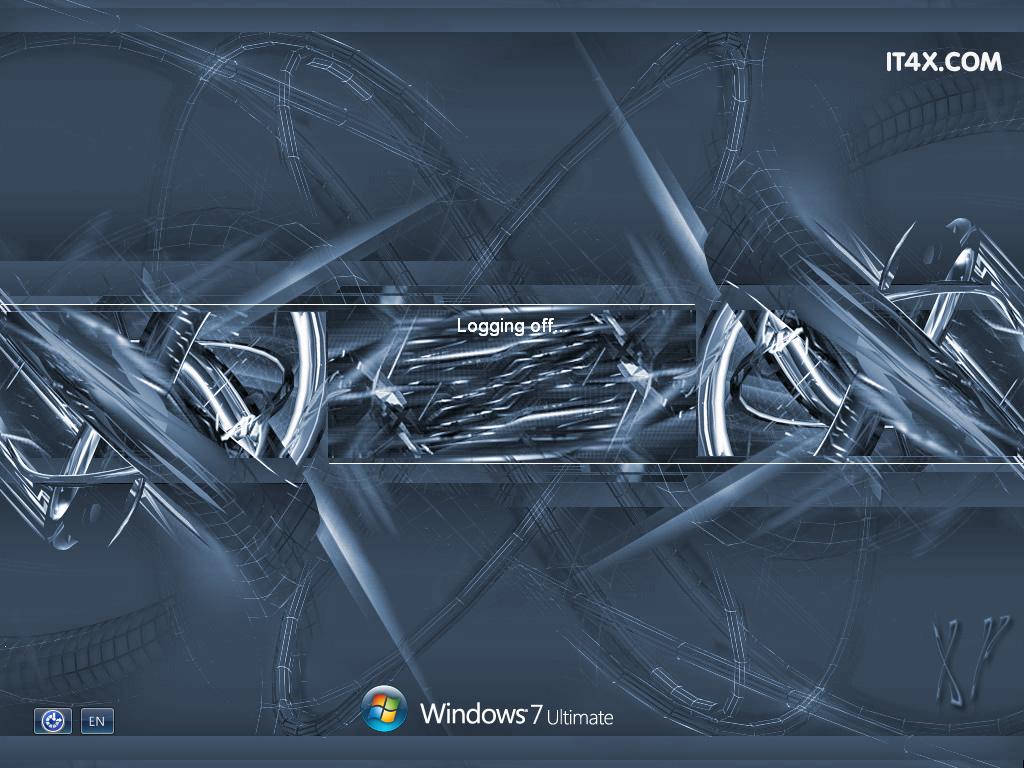
บทความนี้เขียนโดย Admin
www.it4x.comCredit :
www.it4x.com